小米手机照片导入电脑
数字化时代,手机已成为我们记录生活的重要工具,而小米手机凭借其出色的拍照功能和性价比,更是赢得了广大用户的喜爱,随着照片数量的不断增加,如何高效地将小米手机中的照片导入电脑,成为了许多用户关心的问题,以下是几种常见的小米手机照片导入电脑的方法:

USB数据线传输
| 步骤 | 操作详情 |
|---|---|
| 连接设备 | 确保小米手机和电脑都处于开机状态,使用原装USB数据线将手机连接到电脑的USB接口上。 |
| 设置手机 | 在手机上拉下通知栏,选择“传输文件”或“文件传输”模式(部分手机可能显示为“MTP”模式)。 |
| 访问存储 | 电脑会自动识别手机,并打开一个窗口显示手机中的文件夹,找到存储照片的文件夹,通常是“DCIM”或“相册”文件夹。 |
| ***照片 | 将照片拖动到电脑上的目标文件夹中,或者选中照片后右键点击选择“***”,再到电脑上的目标文件夹中右键点击选择“粘贴”,即可完成传输。 |
小米官方PC套件
| 步骤 | 操作详情 |
|---|---|
| 安装助手 | 在手机上打开应用商店,搜索并下载安装“小米助手”或“小米电脑助手”;在电脑上也可以从小米官网下载对应的PC套件。 |
| 连接设备 | 连接手机到电脑上,并打开已安装的PC套件。 |
| 传输照片 | 在套件中找到照片传输的选项,选择要传输的照片,点击“传输”按钮,等待传输完成,这种方法不仅简单方便,而且支持更多的功能,如备份、恢复等。 |
小米云服务
| 步骤 | 操作详情 |
|---|---|
| 开启同步 | 确保手机和电脑都已登录同一个小米账号,在手机上,打开“设置”中的“云服务”选项,确保“相册同步”已开启,这样手机中的照片就会自动上传到小米云服务的云相册中。 |
| 登录官网 | 在电脑上,打开浏览器,访问小米云服务官网,登录小米账号。 |
| 下载照片 | 登录后,点击“相册”选项,即可在云相册中查看和下载照片,这种方法可以实现照片的自动备份和跨设备查看,非常方便快捷。 |
第三方应用传输
| 应用 | 操作步骤 |
|---|---|
| QQ、微信文件传输助手 | 在手机和电脑上分别登录相同的QQ或微信账号,在手机上选择想要导出的照片,通过QQ或微信发送给“文件传输助手”,然后在电脑上接收并保存。 |
| 快牙等应用 | 在手机和电脑上分别安装支持照片传输的第三方应用,如“快牙”等,根据应用提示,通过无线网络或蓝牙建立手机与电脑之间的连接,然后在手机上选择想要导出的照片,通过应用发送给电脑端,在电脑上接收并保存。 |
FAQs
为什么小米手机连接电脑后没有反应? 答:可能是USB数据线损坏或接触不良,可尝试更换数据线;也可能是手机未开启正确的USB模式,应在通知栏中选择“传输文件”或“文件传输”模式;还可能是电脑USB接口故障,可尝试更换其他接口。

使用小米云服务同步照片时,如何节省手机流量? 答:可在有Wi-Fi网络的环境下进行照片的上传和同步操作,避免在使用移动数据时消耗大量流量,可根据需要在手机云服务设置中调整照片上传的分辨率等参数,以减少
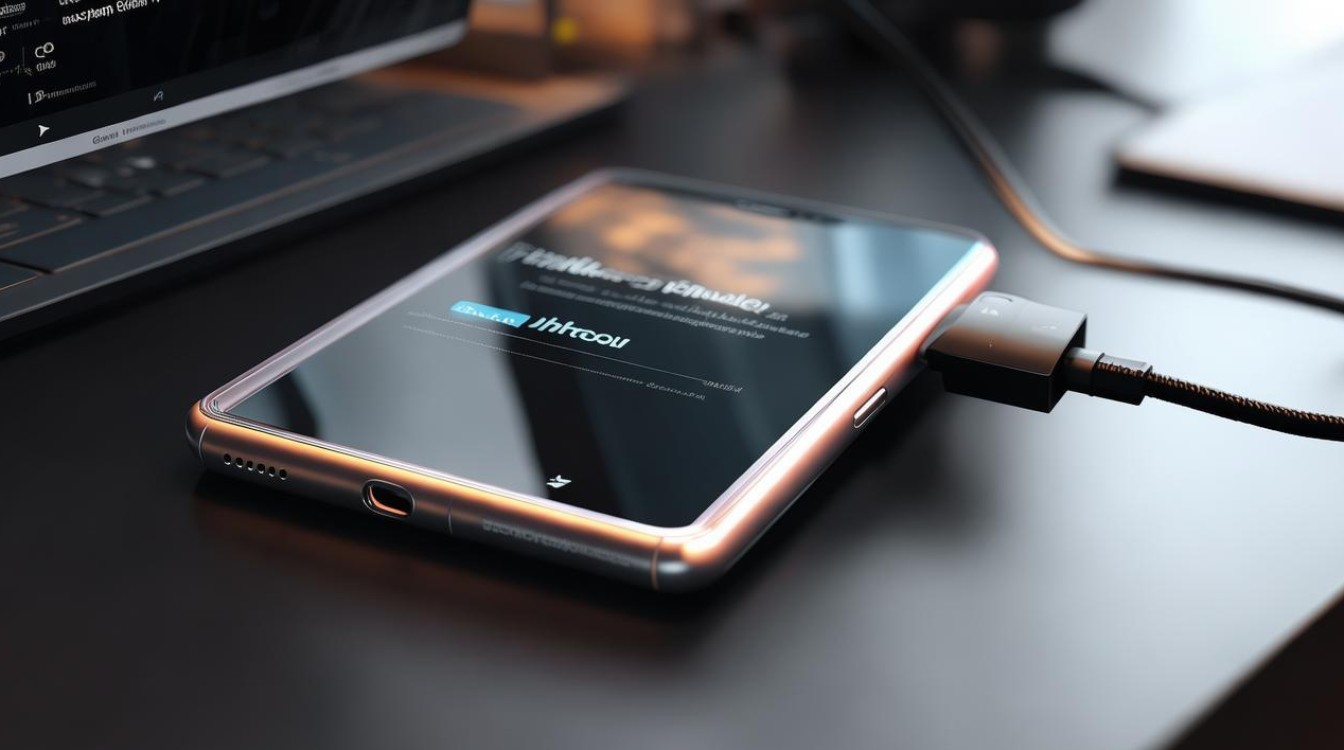
版权声明:本文由环云手机汇 - 聚焦全球新机与行业动态!发布,如需转载请注明出处。












 冀ICP备2021017634号-5
冀ICP备2021017634号-5
 冀公网安备13062802000102号
冀公网安备13062802000102号